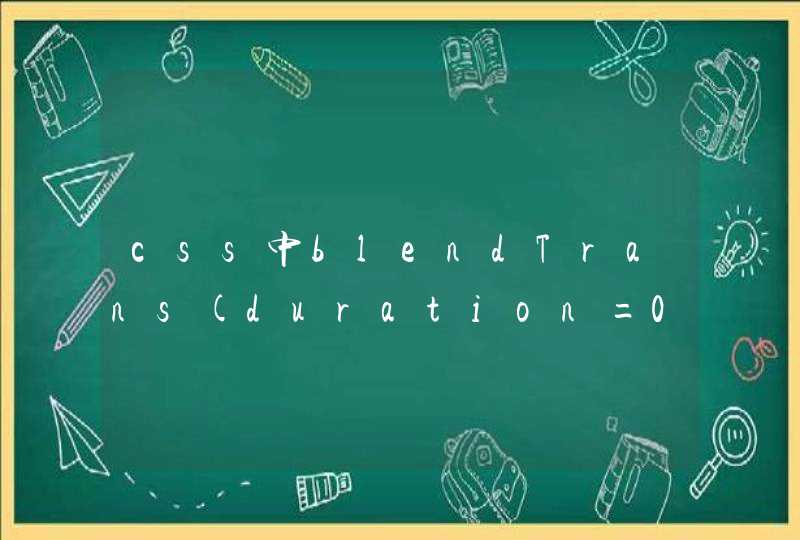方法二:可通过取消电脑的锁屏进行解锁,但用户需要记得密码,输入密码解锁回到桌面,接着在桌面单击右键,选择“属性”,“屏幕保护程序”,“屏幕保护程序”,选择选项“无”或者把“在恢复时使用密码保护”的勾选项去掉。
方法三:通过取消密码设置解除电脑屏幕的锁定,点击桌面“开始”,点击“设置”,找到“控制面板”,选择“用户账户”,点击“更改密码”,然后设置密码为空即可。
方法四:在桌面上单击右键,选择“个性化”打开,选择“屏幕保护程序”,在下拉菜单中选择“无”即可。
方法五:如果用户忘记屏幕解锁密码,无法打开桌面,可通过重新安装系统进行解锁。
温馨提醒:
1.重要!请您务必记录并保存当前系统登录帐户的密码,PIN码与相应的密保问题,以防因遗忘无法登录场景。
2.进入系统多认证方式的重置性由高到低分别是系统登录密码>PIN码>指纹与人脸识别等,建议优先选择密码登录系统验证。
忘记PIN:
一、如果您忘记PIN,且无法输入微软帐户密码进入系统,请按照以下步骤重置PIN进入系统。
1.请先在微软登陆界面,确认计算机有连接到能访问Internet的网络,然后点击“我忘记了我的PIN”。
温馨提醒:该界面为微软登录界面,非本地登录界面,该步骤依赖于设置密码时是否有输入密保问题或重置密码的选项,如果之前没有输入过密保问题,则不会弹出“我忘记了我的PIN”。
2.验证您的微软帐户密码;
3.如果您的微软帐户有绑定手机号码等,请选择向该手机号发送短信,发送短信前需要验证您的手机号码后四位;
4.输入您绑定的手机号收到的验证码,然后点击“验证”;
5.验证成功后,会有重置PIN的确认提示,请点击确认;
6.然后按照提示输入新的PIN,设置完成后,点击确认,即可进入系统,并且可以使用新设置的PIN登录系统。
二、如果您能够通过其他密码(如本地帐户密码)进入系统,请按照下列方式修改 PIN。
按组合键“Win+I”进入 Windows 的设置界面,选择 “帐户” >“登录选项”,点击“我忘记了我的 PIN”,然后需要输入帐户密码,密码输入正确后根据界面提示设置新的 PIN。
忘记帐户密码:
一、如果忘记本地帐户密码,但是指纹或PIN码还可正常使用的情况下,可以通过以下方式设置新密码:
右键点击桌面 Windows 图标,在弹出菜单中选择Windows PowerShell(管理员)。 输入:net user 本地帐号用户名 新密码,例如:net user L3 321,回车后当界面提示“命令成功完成”即可修改成功。
本地帐户名称查看方式:快捷键“Win+I”进入设置界面,选择“帐户” >“帐户信息”,即可查看本地帐户信息名称。
二、如果您的密码(账户密码或PIN码)都忘记,无法进入系统。
1.若记得密保问题,输错本地帐户密码后点击“重置密码”,点击后跳转至密保界面,输入正确后可直接更改密码。
2.若帐户的名称是微软账号,且帐户绑定的邮箱以及手机号还能使用,建议用其他设备,例如手机,登录微软相关的任意网站,如:www.office.com,利用绑定的手机号或者邮箱更改微软帐户密码。
3.若不记得或没有设置过密保问题,请使用 F10恢复出厂设置。
备注:
①如果F10无法进入,请携带相关凭证和计算机前往附近的华为客户服务中心进行检测。
②MateBook 没有F10一键还原的功能。
③如果之前没有备份数据,检测时可能会造成数据丢失。
相关链接如下:如何使用 F10 系统恢复出厂设置功能华为客户服务中心预约服务寄修服务维修备件价格查询